Efterhånden som virksomhedens brug af private data vokser, er forbrugerne mere og mere interesserede i at beskytte indholdet i deres følsomme kommunikation. Mange messenger-apps tilbyder kommunikation fra ende til anden, men e-mail er fortsat den mest populære kommunikationsmetode. Uden e -mail -kryptering kan dine e -mails blive spioneret af enhver interesseret observatør. Denne artikel viser, hvordan du kan kryptere dine e -mails med macOS ved hjælp af PGP og sende krypterede e -mails med Mail.app eller en anden e -mail -klient.
Husk, at ingen PGP -klient kan kryptere "Til" eller "Fra" adresser. E -mailservere har brug for dem, der er klare til at dirigere din besked. De kan heller ikke kryptere din emnelinje, så behold den generisk.
Relaterede: PGP -kryptering: Hvordan det fungerer, og hvordan du kan komme i gang
Download og installer GPGTools
1. Hent GPG Suite fra GPG Tools -webstedet. GPG Tools er et langvarigt open source-projekt baseret på Pretty Good Privacy eller PGP. Det er en pålidelig kilde, men du kan se det selv ved at gennemgå koden på deres GitHub -side.

2. Monter DMG'en, og dobbeltklik på ikonet "Installer" for at installere GPG Suite.

Generer dit nøglepar
Et nøglepar indeholder en offentlig og privat nøgle. Den offentlige nøgle deles med folk, der ønsker at kontakte dig. Brug din private nøgle til at "låse op" modtagne e -mails. Den private nøgle er kun til dine øjne!
1. Første gang du åbner GPG Suite, bliver du bedt om at generere et nøglepar. Du kan også klikke på ikonet "Nyt" på værktøjslinjen.
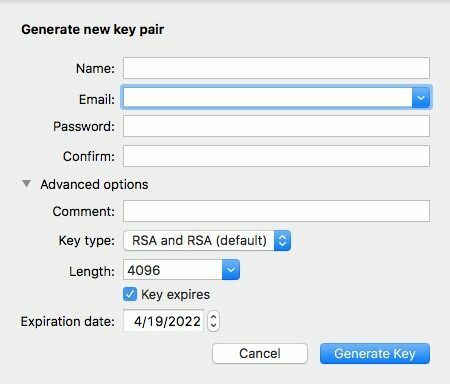
2. Indtast dit navn og din e -mail -adresse, der er knyttet til din e -mail, i din Macs Mail.app.

3. Opret en kompleks adgangssætning. Du skriver din adgangskode for at dekryptere krypteret kommunikation. Du kan bruge online værktøjer til at generere en tilfældig adgangskode hvis du ikke kan tænke på en god. Klik på "Generer nøgle", når du er klar.

4. Flyt din mus tilfældigt rundt for at generere entropi til din tilfældige nøglepar -generation.
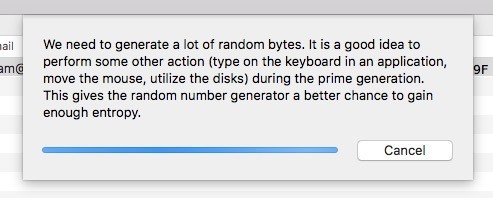
Få offentlige nøgler
Inden du kan sende krypteret e -mail til nogen, skal du have en kopi af deres offentlige nøgle. Med en offentlig nøgle kan du kryptere din e -mail, så kun den matematisk associerede private nøgle kan dekryptere den.
Søg i offentlige nøgleservere efter delte offentlige nøgler
1. Klik på menuen "GPG nøglering" i menulinjen, og vælg "Præferencer".
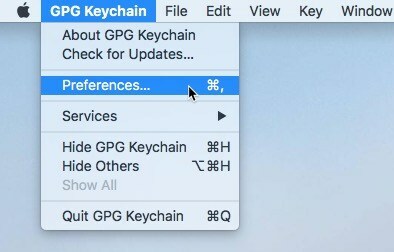
2. Klik på rullemenuen for at vælge en nøgleserver.

3. Klik på "Opslagsnøgle" i GPG -nøglering, eller tryk på Kommando + F at søge efter modtagernavn.

4. Vælg modtagerens seneste offentlige nøgle, og klik på knappen "Hent nøgle".
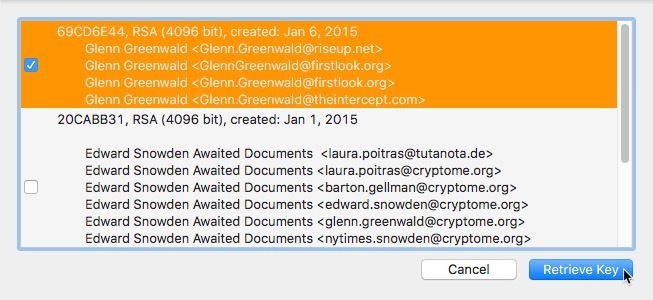
Send krypterede e-mails i Mail
1. Åbn Mail.app. Skriv en ny e -mail. Se efter det grønne ikon øverst til højre.

2. Indtast en e -mail -adresse, der har en offentlig nøgle tilknyttet i GPG -nøglering.

3. Klik på låseikonet for at kryptere e -mailen.

Kontrolikonet ved siden af låsen angiver, at du har underskrevet e -mailen med din offentlige nøgle, hvilket bekræfter, at den kom fra dig og ikke blev ændret under forsendelse.
Brug af andre apps
Du kan også bruge andre applikationer til at sende en e -mail. Krypter teksten i e -mailen med GPG i et tekstredigeringsprogram, og send derefter den krypterede blok i din foretrukne e -mail -klient.
Opsætning af din kontekstmenu
1. Åbn tastatur i Systemindstillinger, og klik på fanen "Genveje".
2. Klik på "Services" i menuen til venstre.
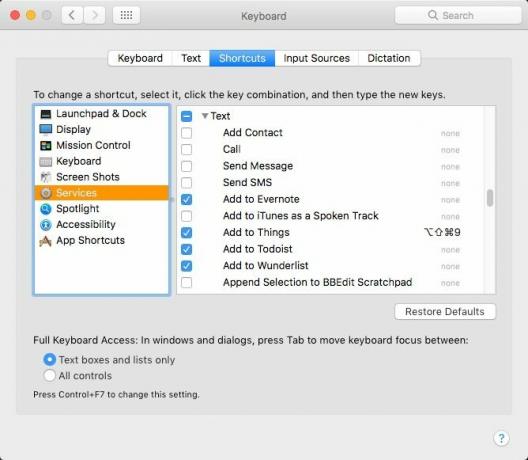
3. Rul ned til afsnittet "Tekst" i servicemenuen, og kig efter de tjenester, der er præfikseret af OpenPGP. De er i alfabetisk rækkefølge.

4. Sæt flueben ud for følgende:
- OpenPGP: Dekrypter markering
- OpenPGP: Krypter markering
- OpenPGP: Tegnvalg
Du kan deaktivere de andre OpenGPG -tjenester for at holde din kontekstmenu ryddig.
Komponere og kryptere e -mail
Inden du begynder, skal du sørge for at have din modtagers PGP -nøgle downloadet i GPG nøglering.
1. Skriv teksten i din e -mail i din e -mail -klient eller tekstredigeringsvindue.
2. Vælg teksten i din e -mail. Højreklik og vælg “OpenPGP: Sign Selection” i menuen “Services”.

3. Vælg alt, herunder PGP -nøglen nederst i din e -mail. Højreklik og vælg "OpenPGP: Encrypt Selection" i menuen "Services".

4. Vælg modtageren fra din nøglering.

5. Send hele tekstblokken til modtageren.
Dekryptering af e -mails
Dekrypter e -mails uden for Mail med OpenPGPs kontekstmenuværktøjer.
1. Kopier den krypterede tekst til en almindelig tekstredigerer som TextEdit.
2. Vælg hele teksten i den krypterede e -mail, herunder BEGYNN PGP -MEDDELELSE og SLUT PGP -MEDDELELSE.
3. Højreklik på den krypterede tekst og vælg "OpenPGP: Decrypt Selection" i menuen "Services".
4. Indtast din adgangskode for at dekryptere e -mailen.
Konklusion
Selvom daglig kommunikation muligvis ikke kræver kryptering, kan følsomme samtaler det. Der er lille grund til at gøre det lettere for virksomheder og offentlige enheder at spionere på dig. Enhver internetborger bør vide, hvordan man krypterer e -mails, hvis behovet opstår.
Tilknyttet offentliggørelse: Make Tech Easier kan optjene provision på produkter købt via vores links, hvilket understøtter det arbejde, vi udfører for vores læsere.


